目录
一、需要使用的工具
1.1 服务器
1.1.1,注册腾讯云账号,点击这个链接: 注册腾讯云
对于没有账号你来说,就是点击:没用账号,注册后再关联
对于有账号的你来说:我已经有腾讯云账号,登录后关联
1.1.2,腾讯云轻量应用服务器(操作系统:CentOS 7.8 64bit)
1.1.3,腾讯云-轻量应用服务器配置购买+配置(图文详细教程)
1.2 连接工具
1.3 文件传输工具 WinSCP
二、连接服务器
2.1 Xshell连接服务器
1.新建会话

2.填写连接信息

3.连接-用户身份验证 填写服务器用户名、密码,点击连接 ,建立会话

1.点击新建站点,在右侧输入主机名、端口号、用户名、密码,输入完成后点击登录
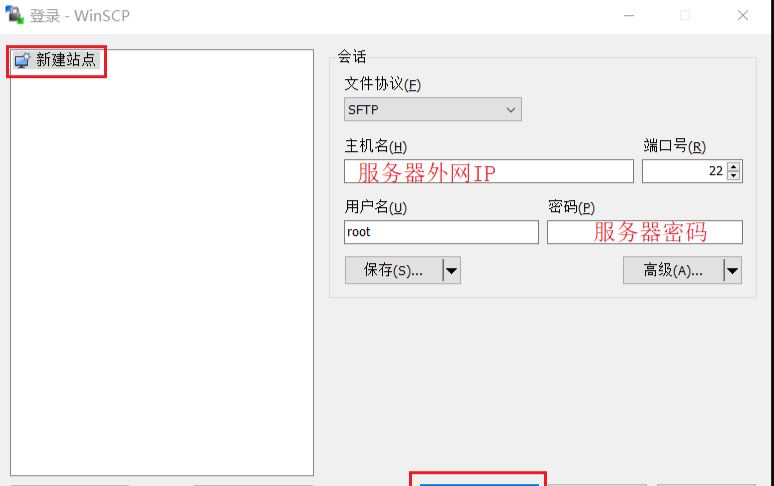
3.连接成功 能查看到服务器上的文件

三、下载JDK并上传到服务器
3.1 查看操作系统版本
getconf LONG_BIT #查看Linux操作系统位数 32位系统显示32 64位系统显示64

3.2 下载对应版本JDK
服务器上的操作系统是64位,所以应该下载后缀是linux-x64.tar.gz的JDK
新版本可以从官网下载:Java Downloads | Oracle

3.3 新建java目录
cd /usr #进入usr目录 mkdir java #在uer目录下,创建java目录 ls #列出目前工作目录所含之文件及子目录,查看java目录是否成功创建
成功在usr目录下新建java目录

3.4 JDK上传到服务器
在Windows找到下载好的JDK压缩包,复制到服务器上新建的java目录
这里用的是以前下载的 jdk-8u65-linux-x64.tar.gz
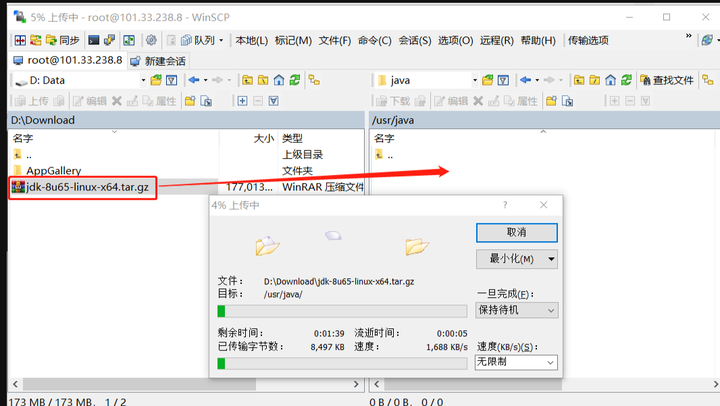
四、解压与配置环境变量
4.1 tar -zxvf 解压
1.进入到新建的java目录,可以看到复制完成后的压缩包

2. 执行tar -zxvf 命令进行解压,tar -zxvf 要解压的包名 如tar -zxvf jdk-8u2-linux-x64.tar.gz
tar -zxvf jdk-8u65-linux-x64.tar.gz
4.2 配置环境变量
1.修改Linux系统环境变量文件
vi /etc/profile #修改Linux系统环境变量文件
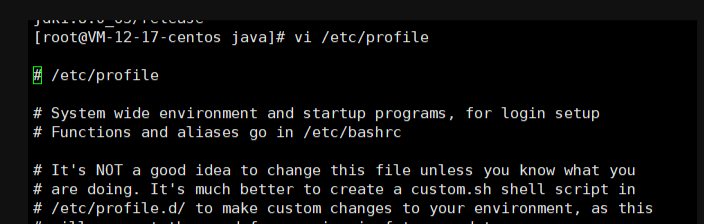
2.按下 i 进入INSERT模式,方向键控制光标移动到在profile文件末尾,添加环境变量配置
#在profile文件末尾添加 export JAVA_HOME=/usr/java/jdk1.8.0_65 export PATH=$PATH:$JAVA_HOME/bin export CLASSPATH=.:$JAVA_HOME/lib/dt.jar:$JAVA_HOME/lib/tools.jar

3.按下Esc回到命令模式,再按下Shift+冒号,输入wq保存并退出

4.重新生效profile
source /etc/profile 使修改后的profile文件重新生效
source /etc/profile

5.验证配置
java -version
输入java -version 验证是否配置成功,到这里jdk1.8已经成功安装
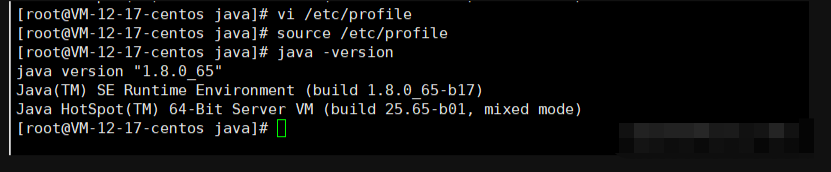





















 3148
3148

 被折叠的 条评论
为什么被折叠?
被折叠的 条评论
为什么被折叠?








